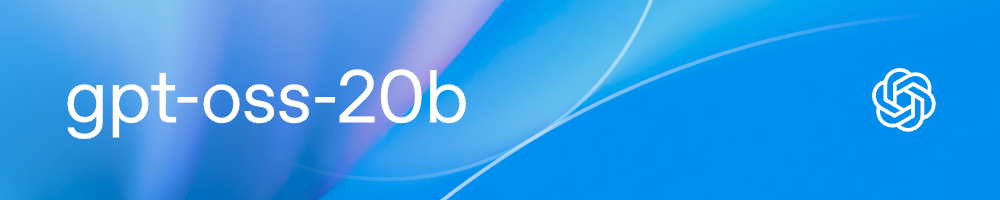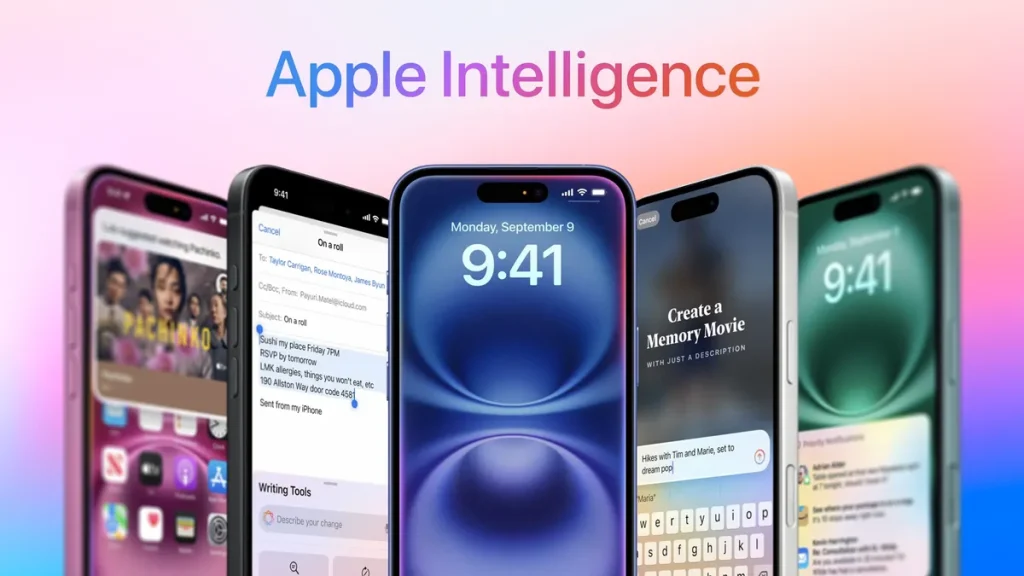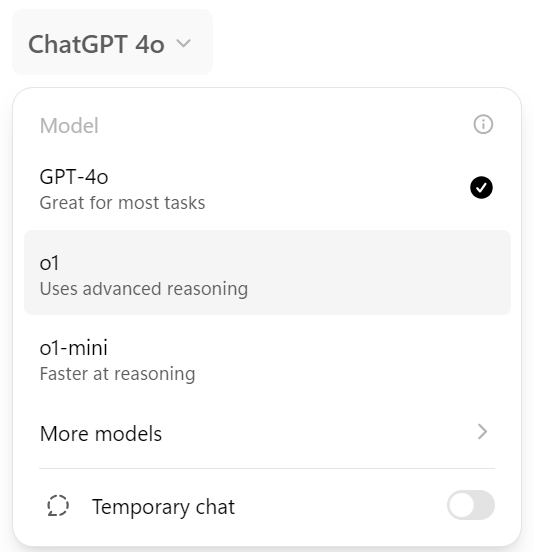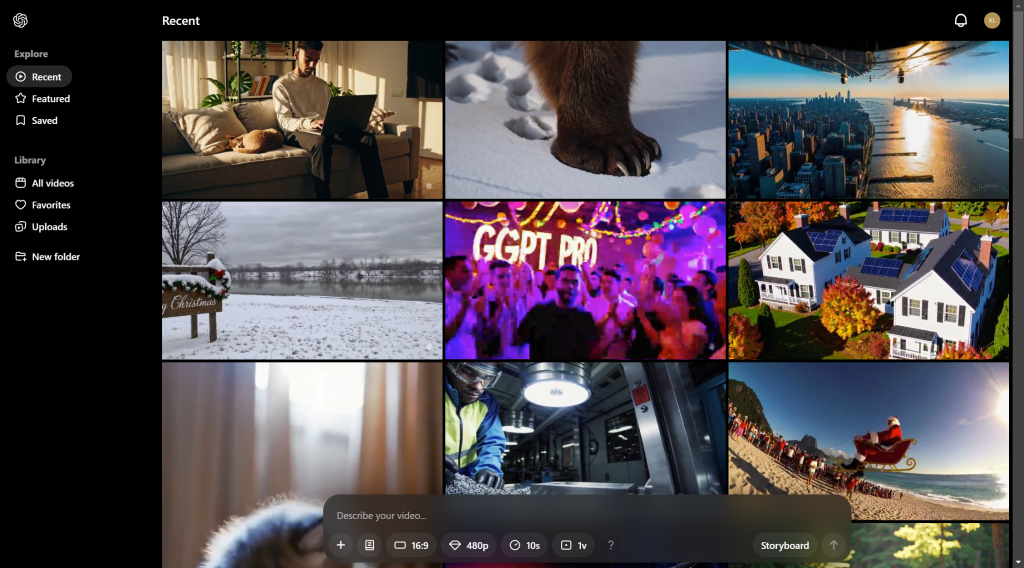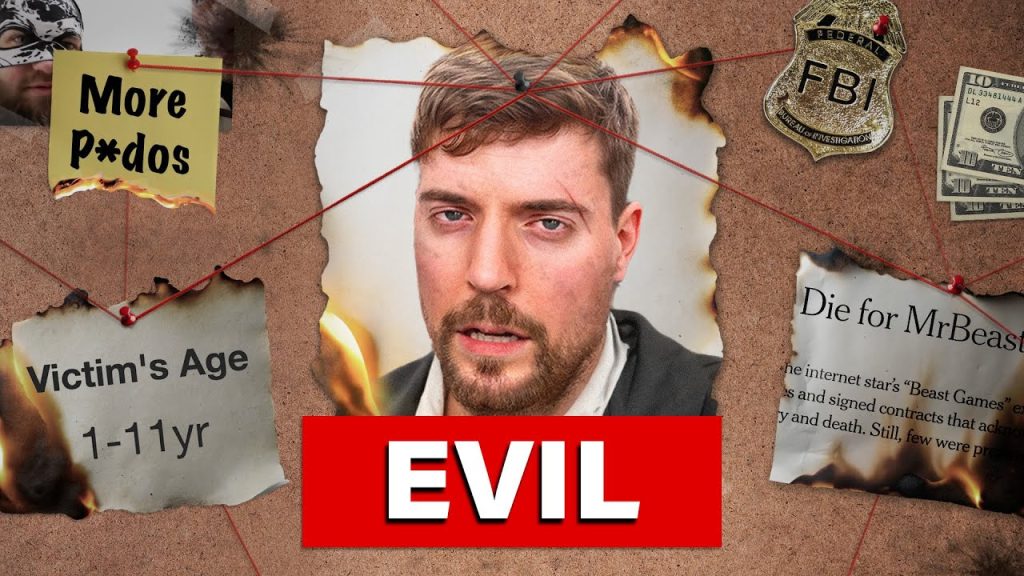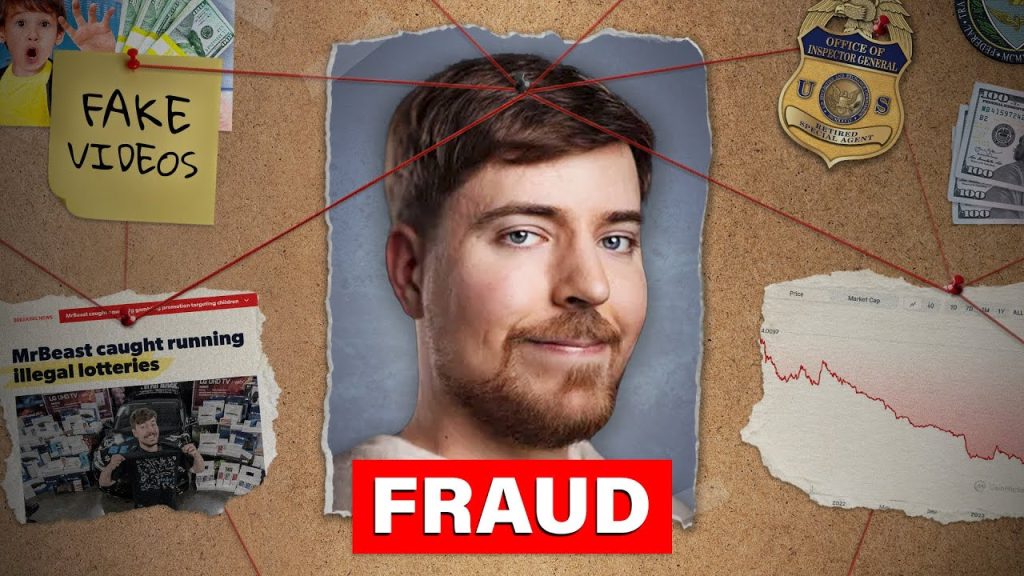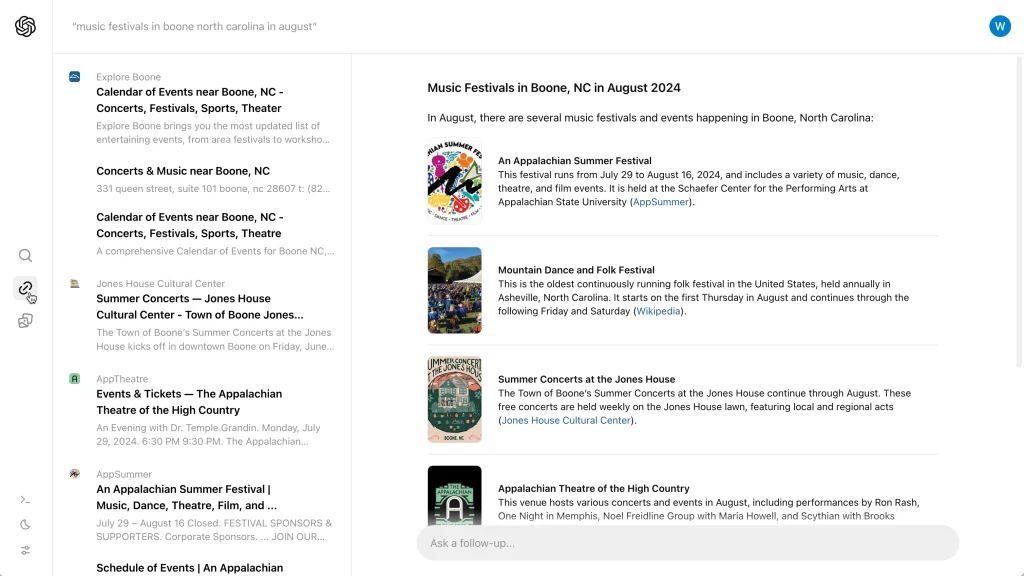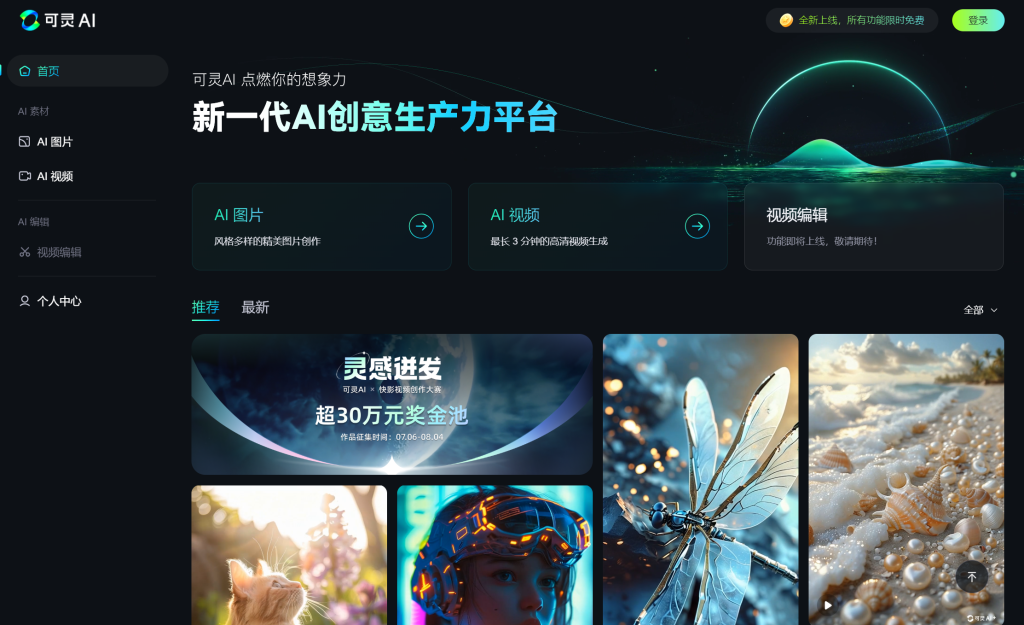免费虚拟主机 – Serv00
- Serv00 是一家提供免费虚拟主机的厂商。它的免费套餐包含:
- 3GB 存储空间
- 512MB 内存
- 不限流量
- 支持PHP、MySQL等网站开发语言和数据库
- 提供免费的二级域名
- 可自定义开放端口
- 支持SSH访问
- 要求是每3个月需登录一次控制面板或SSH,避免账号被回收
免费获取链接:【点击打开】
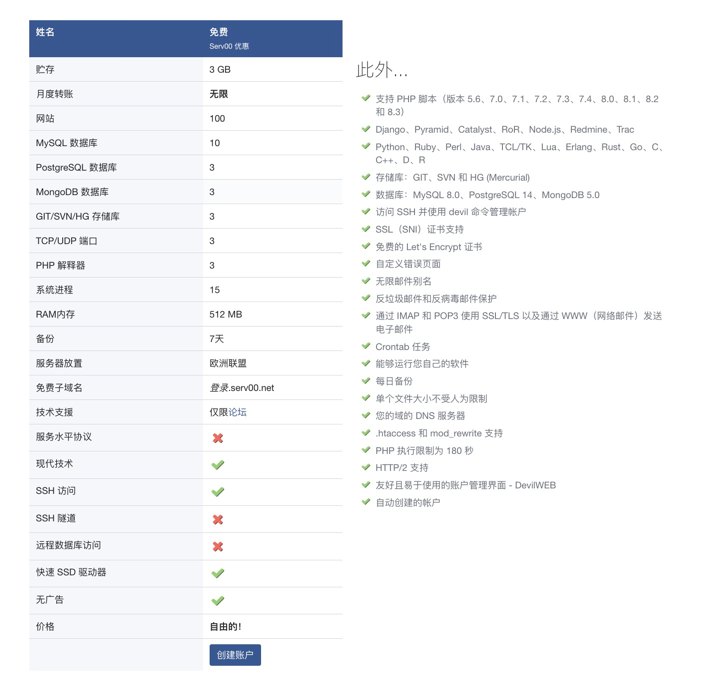
一、注册账号
❗官方账号名额有限请如需请尽快注册
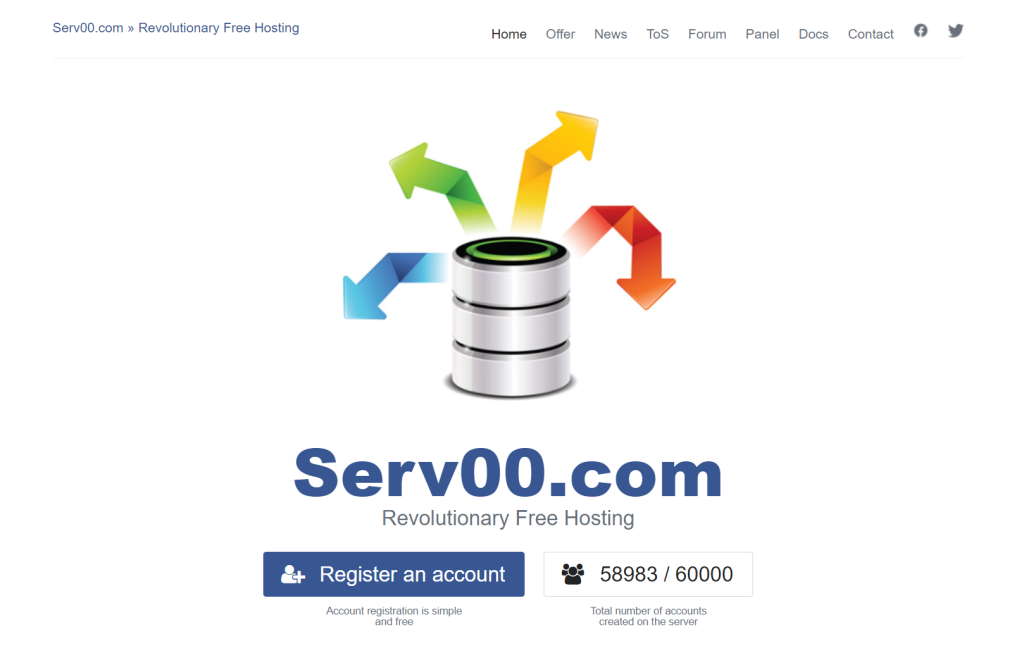
首先点击【Register an account】(即为注册账号)
- 到时候会通过邮箱来发送VPS登入信息,所以请务必要使用真实邮箱,而且建议使用国外邮箱(例如Gmail,Outlook等)
- 用户名(Username)请使用英文,用户名即为免费域名的名字,例如用户名为”xxx”,即免费域名为”xxx.serv00.com”
- 答案(即为Answer),请不要落空,你可以填写”0″或者”free”
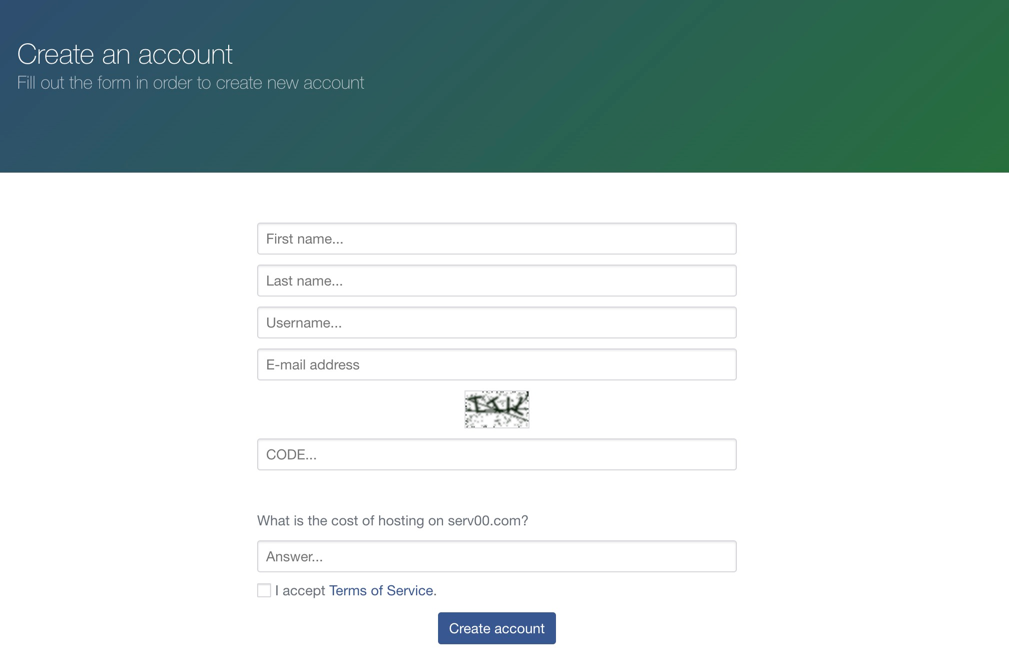
最后在底部找到创建账号(Create account),如果报错那个用户名(Username)被占用,那就从新输入一个新即可(例如xxx改为xxx123),如果成功,页面顶部会显示路标,说账号已被创建,这时候我们可以到邮箱里找到他们发给我们的邮件,里面会包含我们的VPS登入信息。
我建议大家保存好他们发给我们的VPS登入信息邮件,因为非常重要,里面就是我们所有的登入信息(包括控制面板,登入账号密码,登入地址等等)
Serv00.com后台用的程序是DevilWeb,所以你不是对科技感兴趣的人,也可以无痛开通,里面的功能非常丰富,其中我认为他最好的地方是可以免费用自己的域名来创建邮箱。
如果你是Windows用户的话,可以使用Putty或者WindTerm,如果你没有安装第三方的SSH连接软件,那么可以使用系统自带的,比如说Windows用户系统自带OpenSSH,或者Mac用户可以直接使用终端
Putty官方链接:【点击打开】
WindTerm免费开源Github下载:【点击打开】
二、(可选,但亲测建议)绑定域名,支持二级域名
可以用nic.eu.org或者ClouDNS
创建好以后可以托管到Serv00.com即可
三、申请证书
可以使用自带一键生成证书
以我个人的测试,他自带的免费域名是不可以直接生成证书,但是自定义的免费域名是可以的,所以建议大家自定义域名
不过你也可以尝试用以下FreeSSL,本人没有尝试,但如果你有一定搭建网站的能力,我相信你可以!
四、搭建代理节点(Vless)
如果要搭建的话,会有一定技术难度,很多人就是应为没有Root(权限问题)而无法搭建,但今天这个方法,可以不用Root,用他自带的Node.js环境免费部署代理节点。
权限问题
首先我们需要进入面板,把允许自定义应用一项把Disable改为Enable(
Additional services -> Run your own applications -> Enabled)
安装PM2
相信有玩过编程的人都听说过,他是一个Node.js的环境,他可以允许我们把Node.js的项目运行在后台
一键安装:
bash <(curl -s https://raw.githubusercontent.com/k0baya/alist_repl/main/serv00/install-pm2.sh)
安装Vless
请把<Your-domain>换成你绑定的域名
cd ~/domains/<Your-domain>
克隆Vless项目:
git clone https://github.com/qwer-search/serv00-vless && mv -f serv00-vless vless && cd vless && rm -f README.md
在serv00的管理页面上开启一个端口,Port reservation -> Add port添加一个TCP的端口号。再在File Manager 里面找到Vless的文件下的app.js文件,修改里面的端口号为刚刚添加的端口号。类似下面修改为了12345
const port = process.env.PORT || 12345;
一键安装:
npm install安装好以后,使用PM2来把项目运行在后台:
~/.npm-global/bin/pm2 start app.js --name vless
接着可以在Windows下载V2RayN客户端来连接
Key Value
地址 Panel 中 WWW Websites 选项卡里的你的 Domain name
端口 你放行的端口
用户 ID 37a0bd7c-8b9f-4693-8916-bd1e2da0a817
传输协议 ws
伪装域名 同地址
ws path /
也可以复制以下vless节点信息,修改<域名地址>为Panel 中 WWW Websites 选项卡里的你的 Domain name,<端口>为你放行的端口即可
vless://37a0bd7c-8b9f-4693-8916-bd1e2da0a817@<域名地址>:<端口>?flow=&security=none&encryption=none&type=ws&host=<域名地址>&path=/&sni=&fp=&pbk=&sid=
四、自动化
应为这家VPS提供商的服务器会不定时重新启动,所以我们需要把PM2添加开机自启动。同时三个月内必须要有一次VPS连接,不然可能会被删号,我们可以通过脚本解决。
自动续期
新建opt目录,并进入目录
mkdir ~/opt
新建 auto-renew.sh 脚本:
cat > auto-renew.sh << EOF!/bin/bashwhile true; do
sshpass -p '密码' ssh -o StrictHostKeyChecking=no -o UserKnownHostsFile=/dev/null -tt 用户名@地址 "exit" &
sleep 259200 #30天为259200秒
done
EOF
请把密码、用户名、地址改为你自己的。
给 auto-renew.sh添加可执行权限:
chmod +x auto-renew.sh
使用PM2启动:
~/.npm-global/bin/pm2 start ./auto-renew.sh
这样就会每隔一个月自动执行一次SSH连接,自己SSH自己进行续期。
自动启动
在serv00的管理页面上找到Cron jobs选项卡,使用Add cron job功能添加任务,Specify time选择After reboot,即为重启后运行。Form type选择Advanced,Command写:
/home/你的用户名/.npm-global/bin/pm2 resurrect
添加完之后,在SSH窗口保存PM2的当前任务列表快照:
~/.npm-global/bin/pm2 save
这样每次serv00不定时重启任务时,都能自动调用PM2读取保存的任务列表快照,恢复任务列表。如果在保存了任务列表快照后又改变了任务PM2的任务列表,需要重新执行pm2 save以更新任务列表。